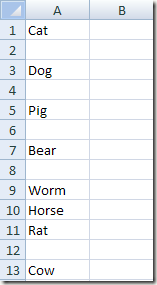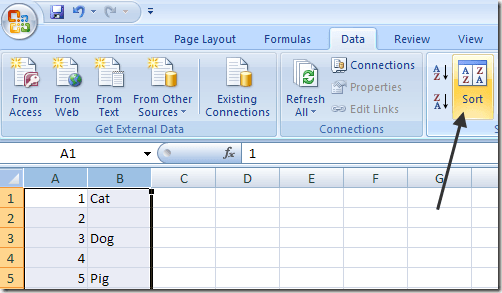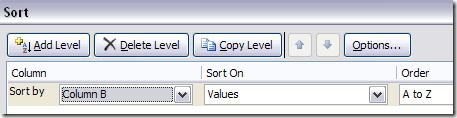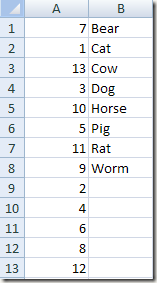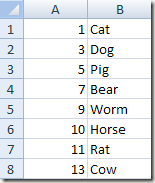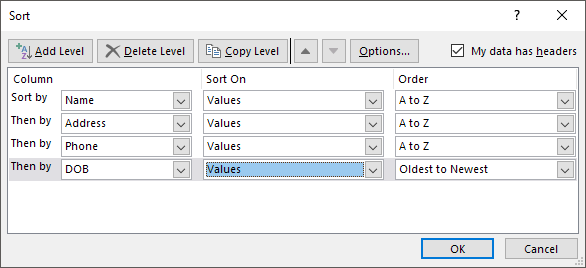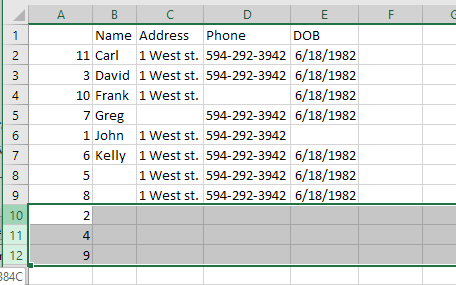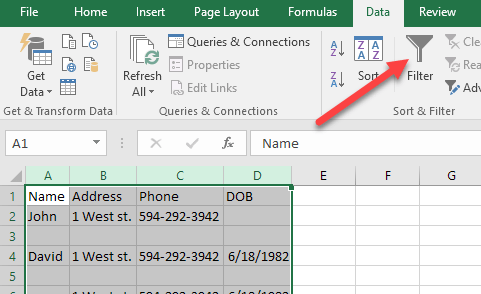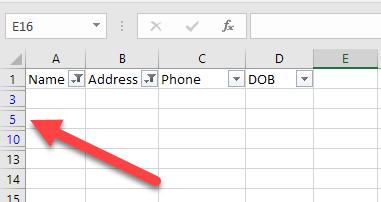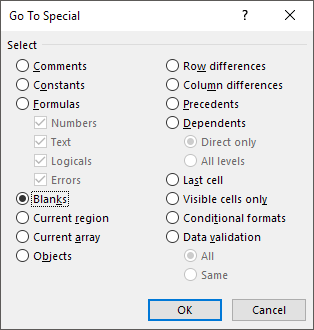এক্সেলের সবচেয়ে সাধারণ কাজগুলির মধ্যে একটি ফাঁকা সারি মুছে ফেলা হচ্ছে। আপনি Excel- এ যেকোনো ধরনের ডাটা থাকতে পারেন, সেখানে অনেকগুলি অনুষ্ঠান রয়েছে যেখানে আপনার ফাইলের মধ্যে ফাঁকা লাইনের একটি গুচ্ছ থাকবে।
যদি আপনার হাজার হাজার সারি থাকে, তবে স্বতন্ত্রভাবে ফাঁকা লাইন মুছে ফেলার একটি প্রধান ব্যথা এবং কার্যত অসম্ভব। এক্সেল ম্যাক্রো ব্যবহার করে এক্সেলের ফাঁকা রেখা মুছে ফেলার সবচেয়ে সাধারণ উপায়,
যাইহোক, যদি আপনি ম্যাক্রোগুলির সাথে পরিচিত না হন তবে এই পদ্ধতিটি কঠিন হতে পারে বাস্তবায়ন। এছাড়াও, যদি এটি সঠিকভাবে কাজ না করে, তবে আপনার কোন এক্সেল ফাইলের জন্য ম্যাক্রো পরিবর্তন করার কোনও ধারণা থাকতে পারে না। এই প্রবন্ধে, আমি আপনাকে কয়েকটি উপায় দেখাব যা আপনি এক্সেলের ফাঁকা সারিগুলি মুছে ফেলতে পারেন এবং প্রতিটি পদ্ধতির জন্য সুবিধা এবং অসুবিধাগুলি দেখান। লক্ষ্য করুন যে এই পদ্ধতিগুলি Excel এর যেকোনো সংস্করণের জন্য এক্সেল ২003 থেকে এক্সেল 2016 এবং এর পরেও কাজ করবে।
পদ্ধতি 1 - সাজানোর কলাম যোগ করুন
সৌভাগ্যক্রমে, একটি সহজ এবং কোনও ম্যাক্রো ছাড়া ফাঁকা রেখা মুছে ফেলার জন্য খুব কার্যকর উপায়। এটি মূলত সাজানো জড়িত। এখানে আপনি এটা কিভাবে। আসুন আমরা বলি Excel- এ আমরা ডেটা সেট করে রেখেছি এবং আমরা ফাঁকা রেখার পরিত্রাণ পেতে চাই:
প্রথম জিনিস যা আমরা করব এটি একটি কলাম সন্নিবেশ করান এবং ক্রমানুসারে এটির সংখ্যা দিন। আপনি জিজ্ঞাসা করতে পারেন আমরা কেন এটি করতে চান? ভাল, যদি সারির আদেশগুলি গুরুত্বপূর্ণ হয় তবে আমরা যখন কলাম A কে ফাঁকা লাইন থেকে মুক্ত করতে চাই, তখন সারিগুলির আগে যে সারিতে আছে সেগুলি ফিরে পাওয়ার কোন উপায় থাকবে না।
এখানে কি
এখন উভয় কলাম নির্বাচন করুন এবং ডেটাএ ক্লিক করুন। >এক্সেল মধ্যে পটি ডেটাট্যাবে সাজানোবোতামে ক্লিক করুন।
সাজানো, কলাম B নির্বাচন করুন এবং তারপর ওকে ক্লিক করুন। লক্ষ্য করুন যে আপনি কলামটি সাজিয়ে রাখতে চান যার মধ্যে ফাঁকা মান রয়েছে। যদি একাধিক কলামে ফাঁকা মান থাকে, তবে একটিকে বেছে নিন।
এখন আপনার ডেটা এই নীচের মত হওয়া উচিত। যেহেতু আপনি দেখতে পারেন, ফাঁকা সারিগুলো মুছে ফেলার জন্য এটি সহজ, কারণ এটি সবই নীচে:
একবার আপনি সারি মুছে ফেলার পর, এখন আপনি সম্ভবত আমরা কেন নম্বর সঙ্গে কলাম যোগ দেখুন? সাজানোর আগে, অর্ডার ছিল "বিড়াল, কুকুর, শূকর, ইত্যাদি।" এবং এখন এটি "বিয়ার, বিড়াল, গরু, ইত্যাদি ..."। তাই শুধু কলাম A এর মাধ্যমে আবার আসল ক্রম ফিরে আসুন।
বেশ সহজে ডান? এই পদ্ধতি সম্পর্কে আমি কি পছন্দ করি যে সারিগুলিকে মুছে ফেলার জন্য এটি সত্যিই সহজ। যেগুলি কেবলমাত্র এক কলামের সাথে ফাঁকা মান থাকে না বরং সমগ্র সারিটি ফাঁকা। তাই, যদি আপনি একাধিক কলামের পরিবর্তে একের বেশি চেক করতে চান তবে
ভাল, এই একই পদ্ধতি ব্যবহার করে, আপনি সারণী অনুসারে সন্নিবেশকৃত ডায়ালগে সমস্ত কলাম যোগ করবেন। এখানে আমি তৈরি অন্য একটি উদাহরণ:
আপনি দেখতে পারেন, এই শীট আরো জটিল। এখন আমার বেশ কয়েকটি সারি আছে যা সম্পূর্ণ ফাঁকা আছে, কিন্তু বেশ কয়েকটি সারি যা কেবল আংশিকভাবে ফাঁকা। যদি আমি কলাম B এর মাধ্যমে সাজান, আমি নীচে সব সম্পূর্ণ ফাঁকা সারি পাবেন না। সংখ্যার যোগ করার পরে, সমস্ত পাঁচটি কলাম নির্বাচন করুন এবং সাজানোর উপর ক্লিক করুন, আপনি দেখতে পারেন আমি চারটি বিকল্পকে সাজান বিকল্প অনুসারে যোগ করেছি।
যখন আপনি এটি করেন, কেবলমাত্র সারি যেখানে আমি যে চারটি কলাম যোগ করেছি তা খালি নীচে প্রদর্শিত হবে।
এখন আপনি যে সারি মুছে ফেলতে পারেন এবং তারপর এগিয়ে যান এবং তারা ফিরে ছিল মূল আদেশ তাদের ফিরে পেতে অন্যান্য সারি অবলম্বন।
পদ্ধতি 2 - ফিল্টারগুলি ব্যবহার করা
সাজানো ফাংশন ব্যবহার করার অনুরূপ পদ্ধতিতে আমরা ফিল্টার অপশনটি ব্যবহার করতে পারি। এই পদ্ধতি ব্যবহার করে, আপনি যে মত কিছু যে কোনো অতিরিক্ত কলাম যোগ করতে হবে না।
আপনি কেবলমাত্র সমস্ত কলাম নির্বাচন করুন যা শূন্যগুলির জন্য চেক করা প্রয়োজন এবং ফিল্টারবোতামে ক্লিক করুন।
হেডার সারির প্রতিটি শিরোনামের পাশে একটি ড্রপডাউন তীর প্রদর্শিত হবে।>এখন প্রতিটি কলামের জন্য একই কাজটি কার্যক্ষেত্রে করুন লক্ষ্য করুন যে যদি আপনি এমন একটি বিন্দুতে পৌঁছান যেখানে কেবলমাত্র ফাঁকা সারি দেখানো থাকে, তাহলে অবশিষ্ট সারির যেকোনো একটির জন্য আপনি নির্বাচন করুন না কারণ এটি ডিফল্টরূপে ইতিমধ্যে পরীক্ষা করে।
আপনি নীল রঙের নীল রঙের হাইলাইটের সংখ্যা দেখতে পাবেন। এখন ঐসব সারিগুলি নির্বাচন করুন, ডান-ক্লিক করুন এবং মুছুননির্বাচন করুন একবার চলে গেলে একবার ফিল্টারটি মুছে ফেলার জন্য ফিল্টার বোতামে আবার ক্লিক করুন এবং আপনার সবকটি মূল অ-ফাঁকা সারিগুলি পুনরায় আবির্ভূত হতে হবে।
পদ্ধতি 3 - কোনও ফাঁক মুছে ফেলুন
এক অন্য যে পদ্ধতিতে আমি উল্লেখ করতে চেয়েছিলাম সেটি যে কোনো সারি মুছে ফেলবে যা একটি সম্পূর্ণ ফাঁকা সারি বা যে কোনও সারি আছে যার একটি এমনকি একটি খালি কলাম রয়েছে। এটি অবশ্যই প্রত্যেকের জন্য নয়, তবে আপনি যদি কেবলমাত্র আংশিক ডেটাতে সারি মুছে ফেলতে চান তবে এটি উপকারী হতে পারে।
এটি করার জন্য, শীটটির সমস্ত তথ্য নির্বাচন করুন এবং F5 কী টিপুন। বিশেষক্লিক করুন
এখন তালিকা থেকে ফাঁকাগুলিনির্বাচন করুন ও ওকে ক্লিক করুন।
আপনি সমস্ত ফাঁকা দেখতে পাবেন ঘর বা সারি ধূসর মধ্যে হাইলাইট করা হবে। এখন হোমট্যাবে, মুছুনএ ক্লিক করুন এবং তারপর পত্রক সারিগুলি মুছুন।
14
আপনি
>এটি প্রত্যেকের জন্য দরকারী নয়, তবে কিছু ক্ষেত্রে, এটি বেশ সহজেই। আপনার জন্য সবচেয়ে ভালো কাজ করে এমন পদ্ধতিটি চয়ন করুন উপভোগ করুন!?